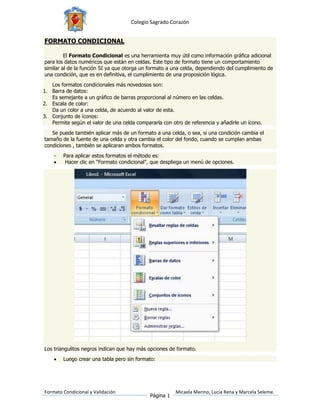
Formato condicional y validacion
- 1. Colegio Sagrado Corazón FORMATO CONDICIONAL El Formato Condicional es una herramienta muy útil como información gráfica adicional para los datos numéricos que están en celdas. Este tipo de formato tiene un comportamiento similar al de la función SI ya que otorga un formato a una celda, dependiendo del cumplimiento de una condición, que es en definitiva, el cumplimiento de una proposición lógica. Los formatos condicionales más novedosos son: 1. Barra de datos: Es semejante a un gráfico de barras proporcional al número en las celdas. 2. Escala de color: Da un color a una celda, de acuerdo al valor de esta. 3. Conjunto de íconos: Permite según el valor de una celda compararla con otro de referencia y añadirle un ícono. Se puede también aplicar más de un formato a una celda, o sea, si una condición cambia el tamaño de la fuente de una celda y otra cambia el color del fondo, cuando se cumplan ambas condiciones , también se aplicaran ambos formatos. - Para aplicar estos formatos el método es: Hacer clic en "Formato condicional", que despliega un menú de opciones. Los triangulitos negros indican que hay más opciones de formato. Luego crear una tabla pero sin formato: Formato Condicional y Validación Micaela Merino, Lucía Rena y Marcela Seleme. Página 1
- 2. Colegio Sagrado Corazón Para aplicar el formato Barra de datos a la columna VENTAS, se selecciona la columna donde están los datos y se hace clic en un modelo: Para poder aplicar el formato Escala de color a la columna COMISIÓN, se selecciona la columna donde están los datos y se hace clic en un modelo: Formato Condicional y Validación Micaela Merino, Lucía Rena y Marcela Seleme. Página 2
- 3. Colegio Sagrado Corazón Y lo mismo realizar para la columna TOTAL A COBRAR cuando se quiere aplicar el formato de Conjunto de íconos: Formato Condicional y Validación Micaela Merino, Lucía Rena y Marcela Seleme. Página 3
- 4. Colegio Sagrado Corazón VALIDACIÓN: La Validación de datos es una herramienta extremadamente útil especialmente cuando compartimos un archivo de Excel con diferentes usuarios y necesitamos limitar las opciones de datos que se deben ingresar en las celdas. Vamos a utilizar el siguiente ejemplo: Tenemos solamente dos columnas: Productos y Ventas. Necesitamos limitar que solo puedan seleccionarse determinados productos (que pusimos en la columna D) y que las ventas sean valores enteros mayores que cero. En Excel 2007 se hace desde la pestaña “Datos” y el menú “Validación de datos”. Formato Condicional y Validación Micaela Merino, Lucía Rena y Marcela Seleme. Página 4
- 5. Colegio Sagrado Corazón PASOS: A. Validación de Productos. 1. Seleccionamos las celdas a las cuales queremos limitar la selección y que muestre el menú con las opciones disponibles. Seleccionamos entonces las celdas A2:A14 Formato Condicional y Validación Micaela Merino, Lucía Rena y Marcela Seleme. Página 5
- 6. Colegio Sagrado Corazón 2. En la pestaña de Datos, al oprimir “Validación de datos” se despliega un menú con tres opciones: Validación de datos: Es donde ingresamos los criterios y restricciones. Rodear con un círculo datos no válidos: Rodea con un círculo rojo los datos de las celdas a las cuales les asignamos una restricción pero que por alguna razón tienen datos que están fuera de estos rangos. Borrar círculos de validación: Simplemente deja de mostrar los círculos del punto anterior. 3. Seleccionamos Validación de datos. Se despliega un menú como el de la siguiente manera. Formato Condicional y Validación Micaela Merino, Lucía Rena y Marcela Seleme. Página 6
- 7. Colegio Sagrado Corazón Tenemos 3 pestañas: Configuración: En la cual configuramos qué valores están permitidos. Mensaje de entrada (opcional): si queremos que nos muestre un mensaje cuando se selecciona la celda con la validación. Mensaje de error (opcional): Mensaje cuando se ingresa un valor fuera de los permitidos. A su vez tenemos tres Estilos para manejar los errores. o Grave: Directamente NO deja ingresar datos fuera de los indicados. o Advertencia: Cuando se ingresa un valor fuera de los establecidos, nos avisa de esta condición, pero da la posibilidad de ingresarlo o rechazar. o Información: Simplemente avisa que el valor no corresponde a los asignados. 4. Configuración. Seleccionamos la opción “Lista” lo cual nos habilita a mostrar la lista desplegable y el origen donde se encuentran los datos disponibles. En este caso, el Origen son las celdas =$D$2:$D$6 5. Mensajes de error Estilo: Advertencia Título: ingreso “Error de datos” Mensaje de error: “El producto no está dado de alta”. Y ACEPTAR. B. Validación de Ventas. Los pasos son idénticos al anterior. Solo cambia el criterio. En lugar de seleccionar de una lista, debemos ingresar un rango de valores aceptables. Seleccionadas las celdas de la columna B (B2:B14), selecciono “Número entero” y fijo el mínimo en cero y el máximo en cualquier número muy grande. Formato Condicional y Validación Micaela Merino, Lucía Rena y Marcela Seleme. Página 7